⌜ Windows 10 기능 업데이트 방법과 장점 ⌟
안녕하세요. 창원에 서식하고 있는 BIG MAN입니다.
Windows 10을 설치하는 방법 중 가장 많이 추천하는 방법은 클린 설치입니다. 클린 설치란 말 그대로 깨끗하게 설치하는 방법을 말하는 것인데요, 기존 Windows 10이 설치된 디스크(HDD 또는 SSD)를 포맷하고 처음부터 설치하기 때문이죠. 클린 설치의 장점은 PC를 처음 구매했을 때처럼 최상의 컨디션으로 PC를 사용할 수가 있죠. 이런 큰 장점 뒤에서 꼭 큰 단점도 존재하죠. 클린 설치 후에는 사용자가 장치 드라이버, Windows 업데이트, 사용자 설정, 응용프로그램 설치 등을 모두 처음부터 해야 하는 번거로움이 따르기 마련입니다. 전반적인 운영체제의 지식을 요구하기도 하죠.
* 업그레이드 또는 기능 업데이트를 혼용하여 사용하고 있습니다. 참조하여 읽어주세요!!
주의) 포스팅되는 모든 글은 게시자의 주관적인 관점이 포함되어 있으며, 절대적인 가이드가 아닙니다. 포스팅 글을 참조 후 발생되는 모든 책임은 본인에게 있음을 알려드립니다.
🚩목차
- Windows 10 기능 업데이트 장점
- 방법 1. Windows 업데이트에서 기능 업데이트 하기
- 방법 2. Microsoft Windows 10 다운로드 사이트에서 기능 업데이트 하기
- 방법 3. Windows 10 ISO 파일을 이용한 기능 업데이트 하기
- 단, 1가지 주의 사항
✅ Windows 10 기능 업데이트 장점 그럼 Windows 10 기능 업데이트 방법은 왜 사용할까요? 여기서 한 가지 중요한 것은 기능 업데이트 방법이 쉽기는 하지만, 쉽다는 이유로 초보자를 위한 방법은 절대 아니라는 것입니다. 이런 점을 알고 개인적으로 생각하는 Windows 10 기능 업데이트 장점을 살펴보겠습니다.
- 이전 버전의 Windows 10으로 되돌리기 쉽니다.
- 사용자가 미처 예상하지 못했던 기술적인 문제에 대응하기 쉽다.
- 기능 업데이트를 위한 Windows 10 설치 USB 제작이 필요 없다.
- 사용자 설정을 대부분 그대로 사용 가능하다.
- 장치 드라이브 설치에 어려움이 거의 없다.
- 기존 사용자 자료를 그대로 유지하기 때문에 백업 필요성이 적은 편이다.(가능하다면 하는 것이 안전하다)
- 기존 사용하던 대부분의 응용프로그램을 다시 설치하지 않고 바로 사용 가능하다.
- 초보자가 새로운 Windows 10 기능 업데이트의 진행에 있어서 그 방식이 매우 간결하다.
- 인터넷이 연결되지 않은 장치에서도 기능 업데이트가 가능하다.
- 기업에서 유지 보수, 비용, 관리 측면에서 유리하다.
위 내용들은 뒤집어 보면 클린 설치의 단점이기도 합니다. 그리고 이 단점의 대부분은 PC에 익숙하지 못한 분들이 겪는 어려운 부분을 리스트 해놓았다고 표현해도 문제가 없을 것 같습니다.
✅ 방법 1. Windows 업데이트에서 기능 업데이트 하기 가장 쉬운 방법입니다. 단순히 아래 과정을 스치듯? 진행하시면 되기 때문이죠. 이 방법 1.과 방법 2.는 동일한 방식으로 기능 업데이트를 진행하게 됩니다. 사용자의 데이터 및 설정을 그대로 두고 기능 업데이트만 진행하게 됩니다. 이전 버전의 Windows로 되돌리기 기능 역시 사용할 수도 있습니다.
"Windows 설정 >> 업데이트 및 보안 >> Windows 업데이트"에서 "업데이트 확인" 버튼을 클릭하시면 아래 캡처와 같이 "Windows 10, 버전 2004 기능 업데이트"가 나타나게 되는데, "다운로드 및 설치"를 클릭하시면 Windows 업데이트처럼 쉽고 간편하게 새로운 Windows 10 기능 업데이트를 진행할 수 있습니다. ▼ 하지만, 한 가지 아쉬운 점은 업데이트 확인을 클릭해도 해당 옵션이 뜨지 않는 경우가 있는데, 정확하게 어떤 기준으로 업데이트 옵션을 띄워주는지는 모르겠습니다. 혹시 아시는 분 꼭 좀 댓글 부탁드립니다. 🙏🙏

다운로드 및 설치가 완료되면 아래와 같이 "지금 다시 시작"을 클릭하여 재시작을 합니다. ▼
재시작 전에 반드시 작성 중인 데이터는 백업 바랍니다.

중간중간에 PC가 몇 번 재부팅을 진행합니다. ▼
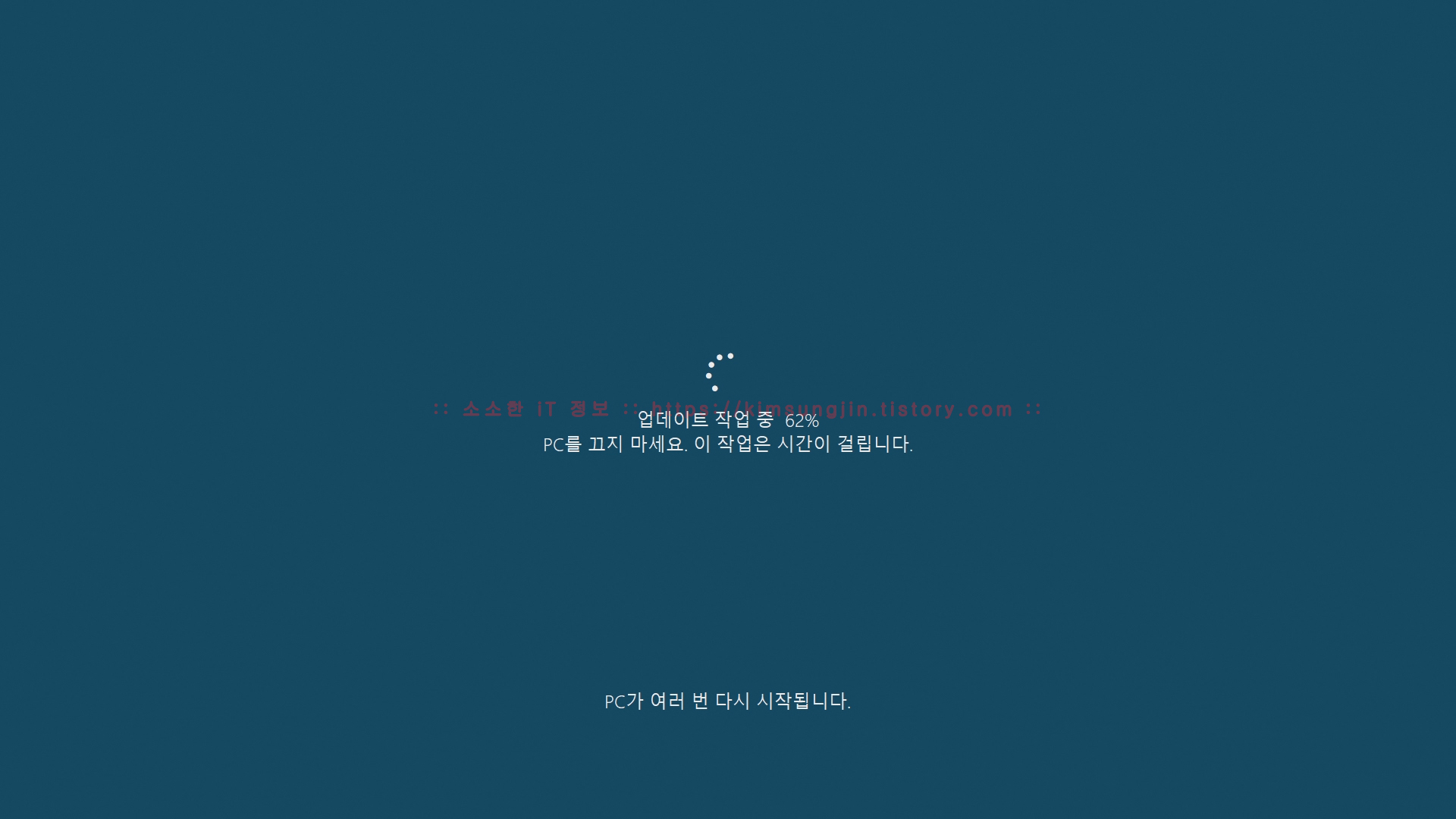
PC에 새로운 기능 업데이트 적용이 완료되고 마지막 단계에서 아래와 같이 "PC를 업데이트했습니다."라고 뜨게 되면 최신 기능 업데이트가 완료된 것입니다. 사실상 "지금 다시 시작" 버튼을 클릭하고는 사용자가 직접 설정할 내용이 없이 끝이 납니다. 참 쉽죠^^~ ▼
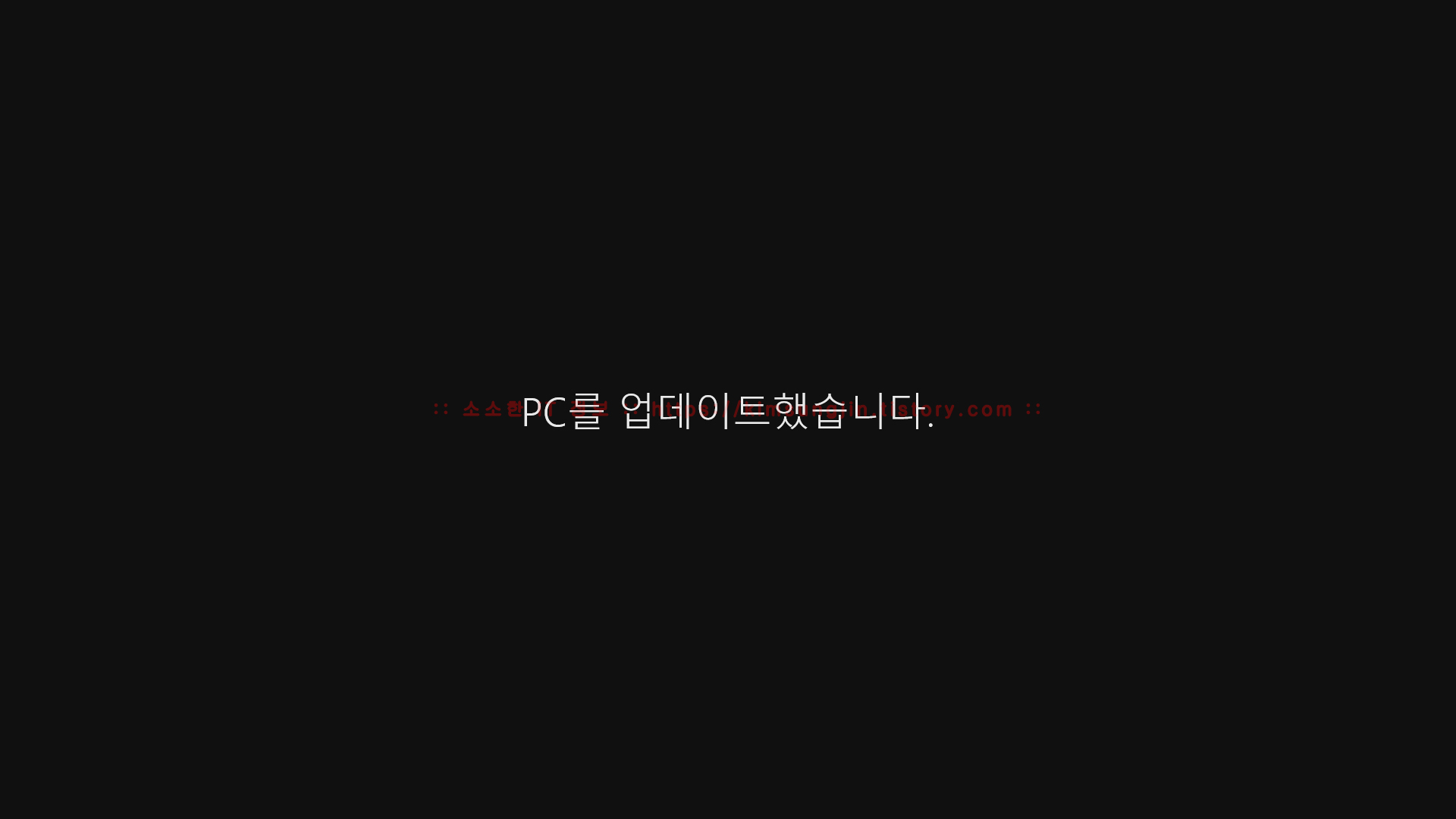
✅ 방법 2. Microsoft Windows 10 다운로드 사이트에서 기능 업데이트 하기 방법 1. 에서 "Windows 10, 버전 2004 기능 업데이트" 옵션이 활성화되지 않는다면 "Microsoft Windows 10 다운로드 사이트"에서 진행하시면 간단하게 해결할 수 있습니다. 방법 1.과 방법 2.는 동일한 방식으로 기능 업데이트를 진행하게 됩니다. 사용자의 데이터 및 설정을 그대로 두고 기능 업데이트만 진행하게 됩니다. 이전 버전의 Windows로 되돌리기 기능 역시 사용할 수도 있습니다.
우선 아래 Microsoft Windows 10 다운로드 사이트로 접속합니다. ▼
Windows 10 다운로드 사이트 - https://www.microsoft.com/ko-kr/software-download/windows10
Windows 10 다운로드 사이트로 접속 후 "지금 업데이트" 버튼을 클릭합니다. 파일을 하나 다운로드하게 되는데, "실행"을 클릭하시면 됩니다. 지금 업데이트가 아니라도 바로 아래 "지금 도구 다운로드"에서 기능 업데이트가 가능하지만, 방법 2.와 동일하게 진행되므로 생략하도록 하겠습니다. ▼

"최신 버전의 Windows 10으로 업데이트" 창이 뜹니다. 현재 설치된 버전과 새롭게 설치될 버전을 표시해 줍니다. "지금 업데이트"를 클릭합니다. ▼

호환성 테스트를 하는데, 사실 Windows 10이 설치된 PC라면 문제없이 계속 진행이 가능합니다. "다음"을 클릭합니다. ▼
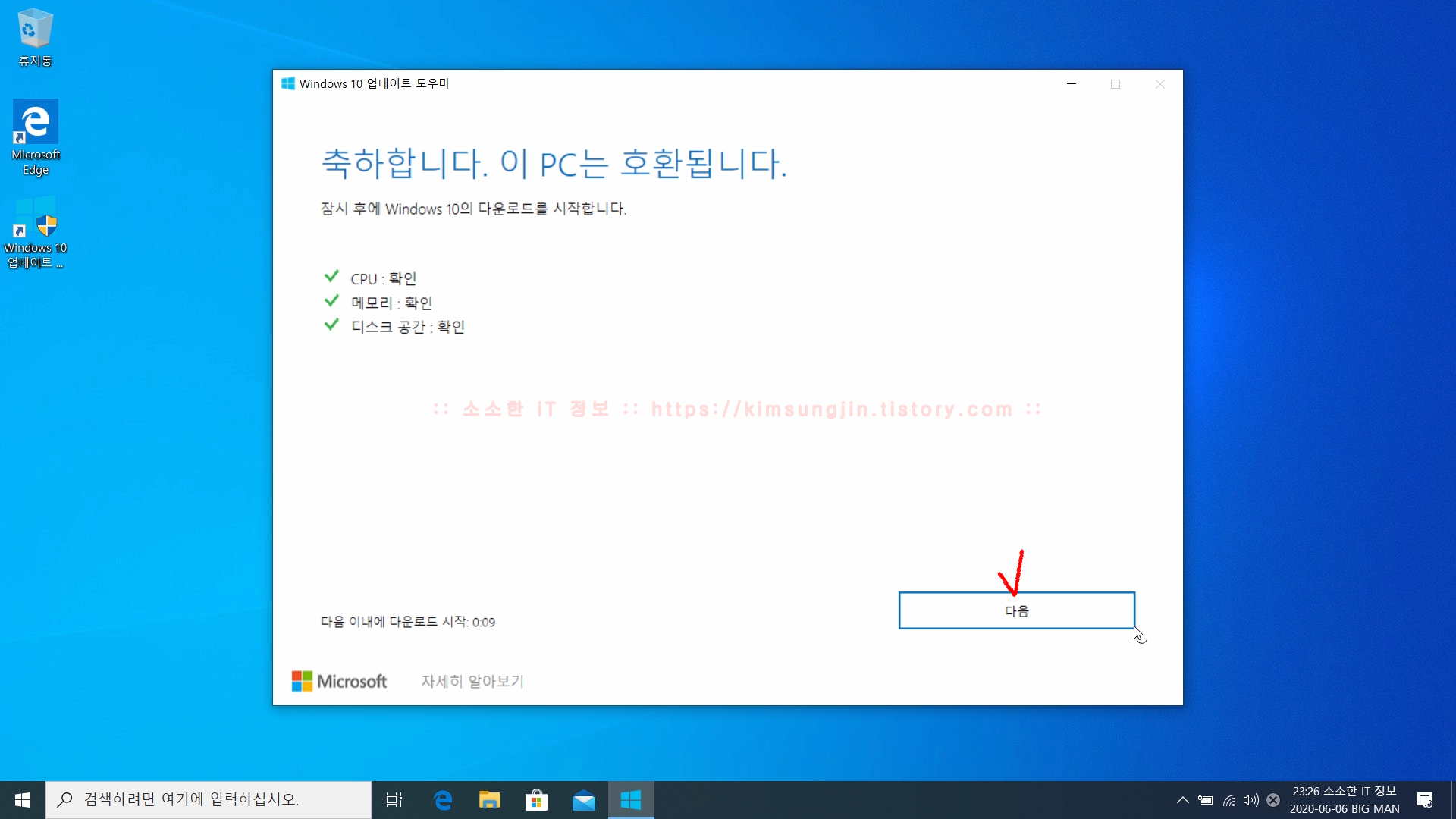
새로운 기능 업데이트를 위한 다운로드와 설치를 진행하게 됩니다. 기다립니다........... 좀... 더... 기다립니다. 많이 기다립니다. ▼

완료되면 "지금 다시 시작"을 클릭합니다. ▼
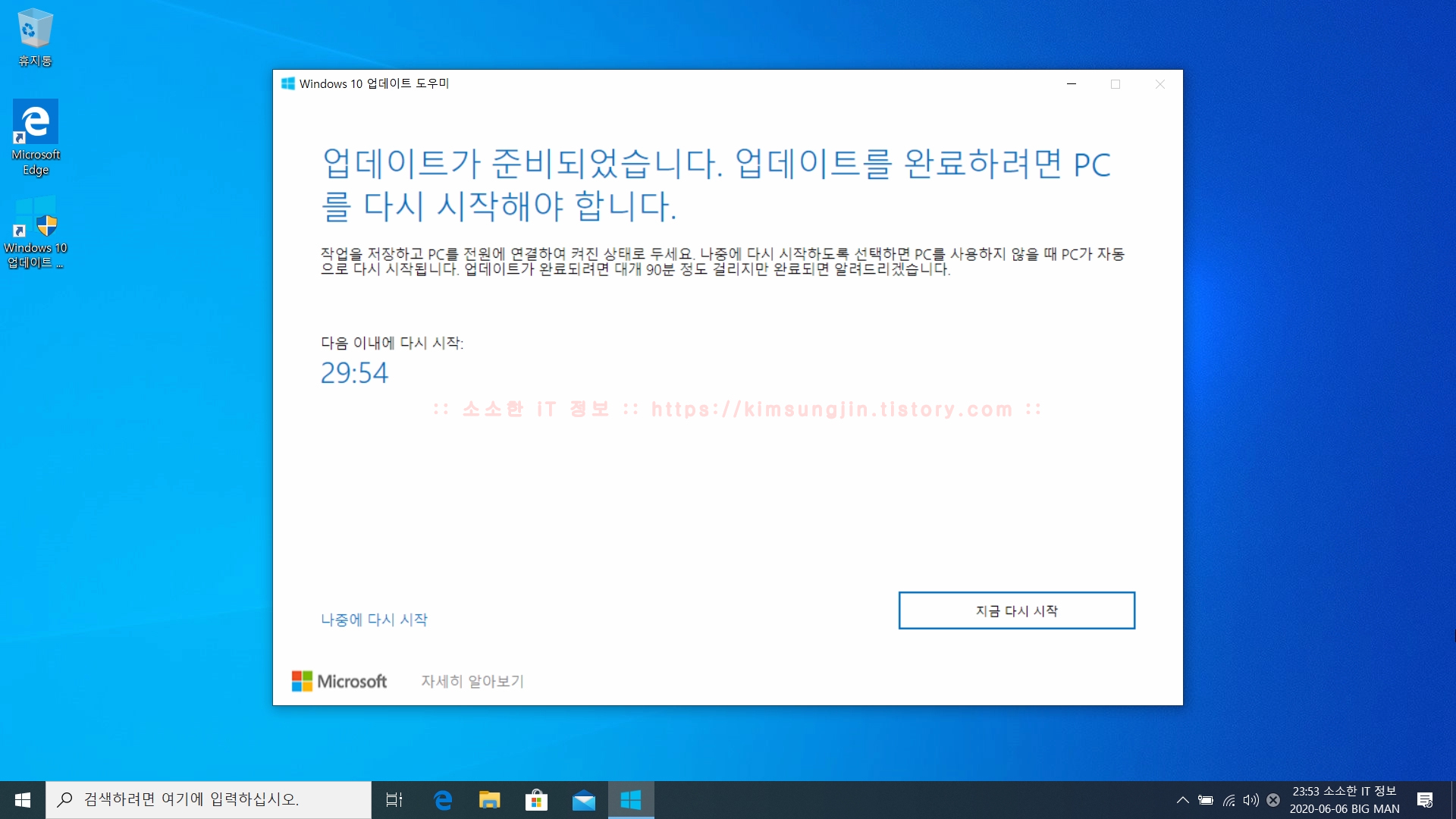
로그오프에 대한 경고를 띄웁니다. 사용 중인 응용프로그램의 데이터를 저장하기 위한 시간을 주는 것이죠. "닫기"를 클릭하고 데이터를 저장하고 재부팅을 하시면 됩니다. ▼
재시작 전에 반드시 작성 중인 데이터는 백업 바랍니다.

이후부터는 방법 1. 과 동일하게 진행되며, 사용자가 직접적으로 설정하는 내용은 전혀 없이 완료되게 됩니다.
✅ 방법 3. Windows 10 ISO 파일을 이용한 기능 업데이트 하기 ISO 파일을 이용하여 기능 업데이트를 하시는 분들은 아마도... 없을꺼에요. 하지만, 이 방법에는 총 3가지의 옵션이 있는데, 초보자 분들께 꾀나 좋은 기능들이기 때문에 "Windows 10을 설치하는 다양한 방법" 포스팅에서 설명하도록 하겠습니다. 이야기가 꾀나 길어질 것 같거든요..^^~~
✅ 단, 1가지 주의 사항 "Windows.old 삭제하는 방법과 이전 Windows 버전으로 되돌리는 방법"에서 기능 업데이트를 진행한 PC에서는 "이전 버전의 Windows 10으로 되돌리기"라는 기능으로 이전 버전으로 되돌릴 수 있다고 하였습니다. 하지만, 되돌리기 기능은 한없이 기다려 주지 않습니다.
⌜ 단, 10일 ⌟
필요하다면 반드시 10일 안에 이전 버전으로 되돌리기를 해야 합니다. 10일이 경과된 후에는 기능이 비활성화되고 되돌리기에 필요한 Windows.old 폴더 역시 자동으로 삭제되어 버리기 때문에 10일 안에 용단?을 내리셔야 합니다. ▼
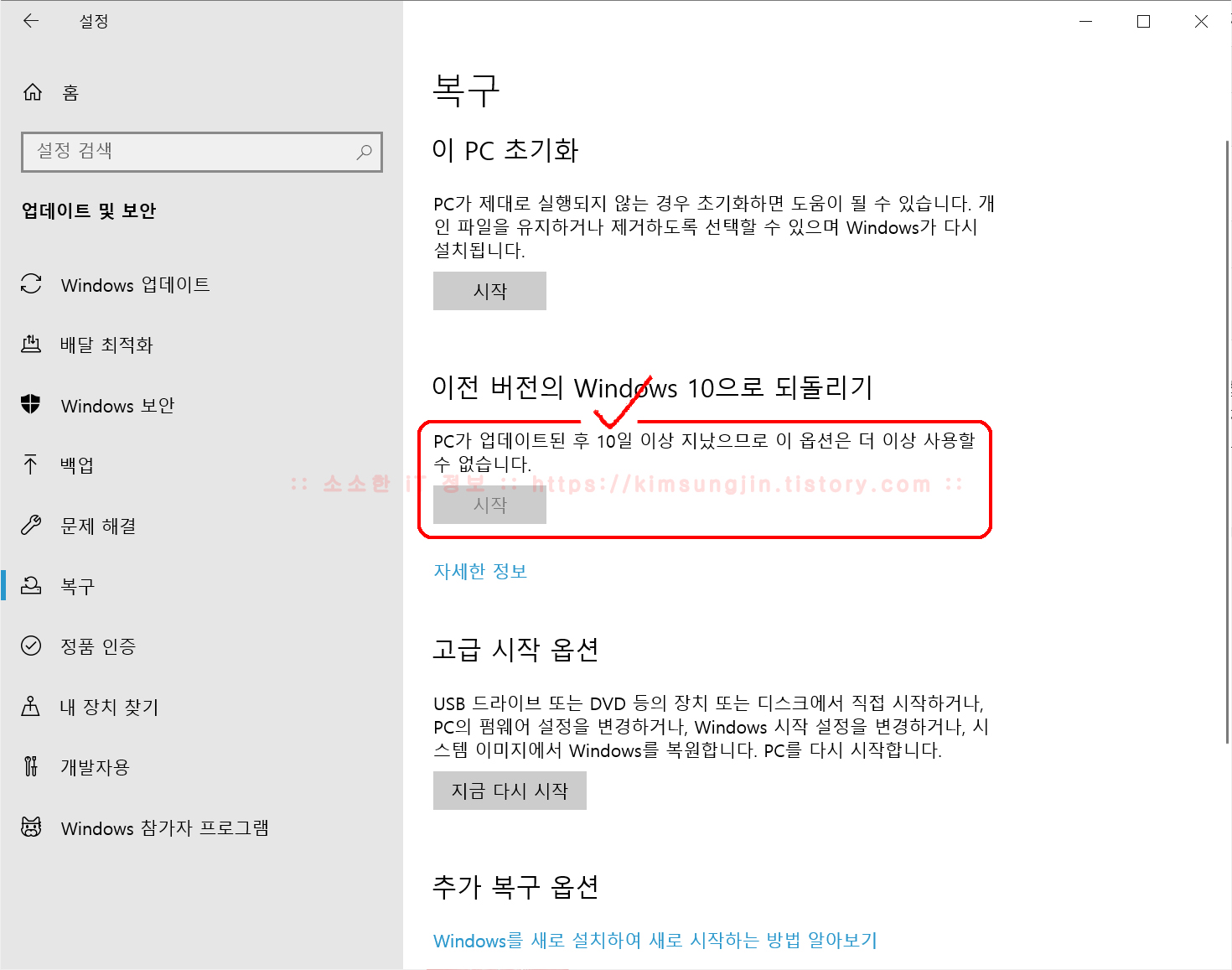
이전 버전의 Windows 10으로 되돌리기 기능은 이전 포스팅에서 자세하게 다루었습니다. 해당링크는 아래 참조 바랍니다.
2020/06/04 - Windows.old 삭제하는 방법과 이전 Windows 버전으로 되돌리는 방법
Windows.old 삭제하는 방법과 이전 Windows 버전으로 되돌리는 방법
⌜Windows.old 삭제하는 방법과 이전 Windows 버전으로 되돌리는 방법⌟ 안녕하세요. 창원에 서식하고 있는 BIG MAN입니다. 지난 5월 28일 Microsoft에서 2020년 5월 봄 기능 업데이트를 배포하기 시작하였
kimsungjin.tistory.com
✅ 마치며.. 보통 개인의 경우 클린 설치가 많은 편이고, "Windows 10 기능 업데이트"는 기업에서 대부분 이 방법으로 업데이트를 진행하게되죠. 짧은 설치 시간과 적은 유지보수 비용, 그리고 관리자가 안정성 테스트 완료 후 배포가 가능하기 때문에 호환성과 안정성 모두 확보가 가능하다는 장점이 있기 때문이죠. 물론 개인 사용자들에게 이만큼 편리한 기능도 없죠. 이상 Windows 10 기능 업데이트 3가지 방법과 장점에 대해 알아보았습니다. 설명하지 못한 나머지 방법은 다음 포스팅 주제인 "Windows 10을 설치하는 다양한 방법"에서 이어가겠습니다. 질문과 오류는 언제든지 댓글이나 메일 주시기 바랍니다.
👾코로나 18👾 항상 조심하시고 건강하세요~ 감사합니다. 👋🏻😃 후후~~

✅ 참고
2020/06/07 - Windows 10을 설치하는 다양한 방법
2020/06/04 - Windows.old 삭제하는 방법과 이전 Windows 버전으로 되돌리는 방법
2020/05/31 - Windows 2000, Windows XP, Windows 7, Windows 8.1, Windows 10 다운로드
2020/05/30 - Windows 10 2004(20H1) 새로운 기능
2020/04/18 - 외장 SSD에 설치한 Windows to GO 부팅 속도와 프로그램 실행 속도
2020/04/13 - Windows 10 Productkey(CD-KEY,제품키) 확인하기
2019/10/12 - Windows 사용자 폴더 위치 변경
2019/08/27 - 윈도우 10 설치 USB 만들기 - Windows 10 1903(19H1)
2019/09/01 - 프리도스(Free DOS) 노트북 윈도우 10 설치 방법 - Windows 10 1903(19H1)
2019/09/03 - 윈도우 10 설치 후 해야 할 것들 1편...장치 드라이브 설치와 Windows 업데이트
2019/09/12 - 윈도우 10 설치 후 해야 할 것들 2편...디스크 용량 절약 및 관리
2019/09/15 - 윈도우 10 설치 후 해야 할 것들 3편...성능 최적화와 기타 설정
'Microsoft 정보 > Windows' 카테고리의 다른 글
| 하드디스크가(SATA) 하드웨어 안전하게 제거 및 미디어 꺼내기에 보이는 이유 (2) | 2020.07.09 |
|---|---|
| Ventoy를 이용한 Windows 10 설치 USB 만들기 - iodd를 위협하는 Ventoy (2) | 2020.07.06 |
| Windows.old 삭제하는 방법과 이전 Windows 버전으로 되돌리는 방법 (5) | 2020.06.04 |
| Windows 7, Windows 8.1, Windows 10, Windows 11 구버전 다운로드 (18) | 2020.05.31 |
| Windows 10 2004(20H1) 새로운 기능 (6) | 2020.05.30 |

